Практическая работа по информатике 5 класс MS Word
6
Практическое задание № 1
Знакомство с клавиатурой.
Набор текста по образцу с помощью простейшего текстового редактора.
При работе с текстовым редактором обычно используются следующие стандартные клавиши:
Вставка (Insert) переключает режим ввода символов. В режиме Вставка новый текст, который вы набираете, будет сдвигать вправо старый текст. В режиме Замена новый текст будет набираться поверх старого.
Удаление (Delete) удаляет символ, отмеченный курсором или стоящий справа от него (если курсор — это вертикальная черточка). При этом весь текст, находящийся правее курсора, сдвигается на одну позицию влево.
Назад (Back Space) — это клавиша, расположенная в правом верхнем углу буквенной части клавиатуры, на ней, как правило, изображена стрелка, направленная влево. Клавиша удаляет символ, стоящий слева от курсора. Весь текст справа от курсора сдвигается на одну позицию влево.
Смена регистра (Shift) служит для ввода прописных (больших) букв, а также различных специальных символов, расположенных над цифрами. Чтобы воспользоваться данной клавишей, нужно нажать ее и, не отпуская, нажать клавишу буквы (или цифры).
Фиксация верхнего регистра (Caps Lock) требуется тогда, когда надо писать только приписными буквами. Клавиша имеет световой индикатор, позволяющий определить, включен этот режим или нет, без нажатия клавиши с буквой.
Табуляция (Tab) служит для перемещения курсора на заранее заданную строго определенную позицию в строке.
На страницу вверх (Page Up). При нажатии на эту клавишу текст прокручивается вверх на размер экрана.
На страницу вниз (Page Down). При нажатии на эту клавишу текст прокручивается вниз на размер экрана.
В начало строки / текста (Home / Ctrl+Home). Если просто нажать на эту клавишу, то курсор перескочит в начало той строки, с которой вы работаете, а если нажать и удерживать клавишу Ctrl и нажать клавишу Home, то курсор перескочит в начало текста.
В конец строки / текста (End / Ctrl+End) — то же самое, что и предыдущая клавиша, но курсор перескочит либо в конец текущей строки, либо в конец текста.
Начало нового абзаца (Enter). При нажатии на эту клавишу курсор переместится в начало нового абзаца.
-
Набрать текст по образцу:
Белый снег пушистый в воздухе кружится и на землю тихо падает, ложится. И под утро снегом поле забелело, точно пеленою всё его одело.
И. Суриков
Утро было свежее, но прекрасное. Золотые облака громоздились на горах, как новый ряд воздушных гор; перед воротами расстилалась широкая площадь; за нею базар кипел народом, потому что было воскресенье.
М. Ю. Лермонтов
-
Проверить текст на наличие ошибок и при необходимости внести исправления.
Практическое задание № 2
Знакомство с клавиатурой.
Набор текста по образцу с помощью простейшего текстового редактора.
При работе с текстовым редактором обычно используются следующие стандартные клавиши:
Вставка (Insert) переключает режим ввода символов. В режиме Вставка новый текст, который вы набираете, будет сдвигать вправо старый текст. В режиме Замена новый текст будет набираться поверх старого.
Удаление (Delete) удаляет символ, отмеченный курсором или стоящий справа от него (если курсор — это вертикальная черточка). При этом весь текст, находящийся правее курсора, сдвигается на одну позицию влево.
Назад (Back Space) — это клавиша, расположенная в правом верхнем углу буквенной части клавиатуры, на ней, как правило, изображена стрелка, направленная влево. Клавиша удаляет символ, стоящий слева от курсора. Весь текст справа от курсора сдвигается на одну позицию влево.
Смена регистра (Shift) служит для ввода прописных (больших) букв, а также различных специальных символов, расположенных над цифрами. Чтобы воспользоваться данной клавишей, нужно нажать ее и, не отпуская, нажать клавишу буквы (или цифры).
Фиксация верхнего регистра (Caps Lock) требуется тогда, когда надо писать только приписными буквами. Клавиша имеет световой индикатор, позволяющий определить, включен этот режим или нет, без нажатия клавиши с буквой.
Табуляция (Tab) служит для перемещения курсора на заранее заданную строго определенную позицию в строке.
На страницу вверх (Page Up). При нажатии на эту клавишу текст прокручивается вверх на размер экрана.
На страницу вниз (Page Down). При нажатии на эту клавишу текст прокручивается вниз на размер экрана.
В начало строки / текста (Home / Ctrl+Home). Если просто нажать на эту клавишу, то курсор перескочит в начало той строки, с которой вы работаете, а если нажать и удерживать клавишу Ctrl и нажать клавишу Home, то курсор перескочит в начало текста.
В конец строки / текста (End / Ctrl+End) — то же самое, что и предыдущая клавиша, но курсор перескочит либо в конец текущей строки, либо в конец текста.
Начало нового абзаца (Enter). При нажатии на эту клавишу курсор переместится в начало нового абзаца.
-
Набрать текст по образцу:
27 апреля 1682 г. умер царь Федор Алексеевич. Ему было всего 20 лет. Слабый и больной, он вступил на престол после своего отца – царя Алексея Михайловича в 1676 г. и правил всего 6 лет. И хотя Фёдор женился дважды, детей у него не было. Боярская дума, собравшись в Кремле после смерти царя, должна была решать: кому стать русским самодержцем. Кандидатов было двое – 16-летний царевич Иван и 10 летний царевич Пётр. Оба они были детьми царя Алексея, но от разных матерей.
-
Проверить текст на наличие ошибок и при необходимости внести исправления.
Практическое задание № 3
Знакомство с клавиатурой.
Набор текста по образцу с помощью простейшего текстового редактора.
При работе с текстовым редактором обычно используются следующие стандартные клавиши:
Вставка (Insert) переключает режим ввода символов. В режиме Вставка новый текст, который вы набираете, будет сдвигать вправо старый текст. В режиме Замена новый текст будет набираться поверх старого.
Удаление (Delete) удаляет символ, отмеченный курсором или стоящий справа от него (если курсор — это вертикальная черточка). При этом весь текст, находящийся правее курсора, сдвигается на одну позицию влево.
Назад (Back Space) — это клавиша, расположенная в правом верхнем углу буквенной части клавиатуры, на ней, как правило, изображена стрелка, направленная влево. Клавиша удаляет символ, стоящий слева от курсора. Весь текст справа от курсора сдвигается на одну позицию влево.
Смена регистра (Shift) служит для ввода прописных (больших) букв, а также различных специальных символов, расположенных над цифрами. Чтобы воспользоваться данной клавишей, нужно нажать ее и, не отпуская, нажать клавишу буквы (или цифры).
Фиксация верхнего регистра (Caps Lock) требуется тогда, когда надо писать только приписными буквами. Клавиша имеет световой индикатор, позволяющий определить, включен этот режим или нет, без нажатия клавиши с буквой.
Табуляция (Tab) служит для перемещения курсора на заранее заданную строго определенную позицию в строке.
На страницу вверх (Page Up). При нажатии на эту клавишу текст прокручивается вверх на размер экрана.
На страницу вниз (Page Down). При нажатии на эту клавишу текст прокручивается вниз на размер экрана.
В начало строки / текста (Home / Ctrl+Home). Если просто нажать на эту клавишу, то курсор перескочит в начало той строки, с которой вы работаете, а если нажать и удерживать клавишу Ctrl и нажать клавишу Home, то курсор перескочит в начало текста.
В конец строки / текста (End / Ctrl+End) — то же самое, что и предыдущая клавиша, но курсор перескочит либо в конец текущей строки, либо в конец текста.
Начало нового абзаца (Enter). При нажатии на эту клавишу курсор переместится в начало нового абзаца.
-
Набрать текст по образцу:
Yesterday
Yesterday all my troubles seemed so far away,
Now it looks as though they’re here to stay,
Oh, I believe in yesterday.
Suddenly, I’m not half the man I used to be.
There’s a shadow hanging over me,
Oh, yesterday came suddenly.
Why she had to go I don’t know, she wouldn’t say.
I said something wrong, now I long for yesterday.
Yesterday love was such an easy game to play,
Now I need a place to hide away,
Oh, I believe in yesterday.
J. Lennon and P. McCartney
-
Проверить текст на наличие ошибок и при необходимости внести исправления.
Практическое задание № 4
Числа и системы счисления
Основание системы счисления совпадает с количеством цифр, используемых для записи чисел в этой системе счисления.
Запись произвольного числа x в P-ичной позиционной системе счисления основывается на представлении этого числа в виде многочлена
x = anPn + an-1Pn-1 + … + a1P1 + a0P0 + a-1P-1 + … + a-mP-m
При переводе целых чисел из десятичной системы счисления в систему с основанием P1 оно делится на P, после чего запоминается остаток от деления. Полученное частное вновь делится на P, остаток запоминается. Процедура продолжается до тех пор, пока частное не станет меньше делителя. Остатки от деления на P выписываются в порядке, обратном их получению;
При переводе чисел из системы счисления с основанием P в десятичную систему счисления необходимо вычислить сумму произведений составляющих число цифр на соответствующие степени основания системы.
Если необходимо перевести число из двоичной системы счисления в систему счисления, основанием которой является степень двойки, достаточно объединить цифры двоичного числа в группы по столько цифр, каков показатель степени, и использовать приведенный ниже алгоритм. Например, если перевод осуществляется в восьмеричную систему, то группы будут содержать три цифры (8 = 23). В целой части цифры группируются справа налево, в дробной — слева направо. Если в последней группе недостает цифр, дописываются нули: в целой части — слева, в дробной — справа. Затем каждая группа заменяется соответствующей цифрой новой системы
Соответствие между числами различных систем счисления:
|
10 |
0 |
1 |
2 |
3 |
4 |
5 |
6 |
7 |
8 |
9 |
10 |
11 |
12 |
13 |
14 |
15 |
16 |
|
2 |
0 |
1 |
10 |
11 |
100 |
101 |
110 |
111 |
1000 |
1001 |
1010 |
1011 |
1100 |
1101 |
1110 |
1111 |
1000 |
|
8 |
0 |
1 |
2 |
3 |
4 |
5 |
6 |
7 |
10 |
11 |
12 |
13 |
14 |
15 |
16 |
17 |
20 |
|
16 |
0 |
1 |
2 |
3 |
4 |
5 |
6 |
7 |
8 |
9 |
A |
B |
C |
D |
E |
F |
10 |
Задание. Перевести число из одной системы счисления в другую:
|
|
|
|
Наберите текст по образцу: 1. Носитель информации – это любой материальный объект, используемый для закрепления и хранения на нём информации. 2. Носителями информации служили камень, пергамент, папирус и другие материалы, а также изделия из них. Основным носителем информации до настоящего времени остаётся бумага. 3. Человек постоянно участвует в действиях, связанных с приёмом и передачей информации. 4. Любой процесс передачи информации можно представить следующей схемой: источник информации – информационный канал – приёмник информации. 5. Телефон, телеграф, телевидение, Интернет – современные информационные каналы. 6. Современный человек разучился понимать «язык» природы. Однако с давних времён он наблюдает за природой и использует при создании различных технических устройств её «идеи», то есть информацию.
|
Задания :
10. Примените выравнивание:
. |
Наберите текст по образцу: 1. Носитель информации – это любой материальный объект, используемый для закрепления и хранения на нём информации. 2. Носителями информации служили камень, пергамент, папирус и другие материалы, а также изделия из них. Основным носителем информации до настоящего времени остаётся бумага. 3. Человек постоянно участвует в действиях, связанных с приёмом и передачей информации. 4. Любой процесс передачи информации можно представить следующей схемой: источник информации – информационный канал – приёмник информации. 5. Телефон, телеграф, телевидение, Интернет – современные информационные каналы. 6. Современный человек разучился понимать «язык» природы. Однако с давних времён он наблюдает за природой и использует при создании различных технических устройств её «идеи», то есть информацию. |
Задания :
10. Примените выравнивание:
|
Практические работы по информатике
Для учащихся 5 – 6 классов
«Графический редактор»
«Алгоритмы»
Практические работы по информатике являются неотъемлемой составляющей урока. Работая за компьютером, учащиеся развивают компьютерную грамотность, алгоритмическое мышление, творческие способности.
Предложенные работы являются авторской разработкой и прекрасной находкой при работе на уроке. Учащиеся охотно выполняют задания точечного выполнения рисунка, алгоритмические упражнения. Трудным является выполнения рисунка из отдельных элементов, данный вид работы требует усидчивости, аккуратности.
При выполнении данных работ учащиеся изучат графический редактор Пейнт, текстовый редактор Word.
Практическая работа по теме «Графический редактор»
1. Откройте графический редактор Paint
2. Укажите крупный масштаб, используя пункт в строке меню ВИД – Масштаб — Крупный
3. Далее выберите пункт ВИД – Показать сетку
4. Создайте по пиксельно данный рисунок
5. Сохраните рисунок в своей папке под именем Мухомор.
Практическая работа по теме «Графический редактор»
1. Откройте графический редактор Paint
2. Укажите крупный масштаб, используя пункт в строке меню ВИД – Масштаб — Крупный
3. Далее выберите пункт ВИД – Показать сетку
4. Создайте по пиксельно данный рисунок
5. Сохраните рисунок в своей папке под именем Мухомор.
Задание «Повторяющиеся элементы
вокруг нас».
- Откройте графический редактор Paint.
- Нарисуйте веточку рябины.
- Необходимо сделать заготовку только одной ягодки, а затем составить из копий гроздь.
- Листья получены также из одного маленького листочка.
- Один листочек мы копируем и с помощью операции Отразить /Повернуть располагаем листья в разных направлениях.
Задание «Повторяющиеся элементы
вокруг нас».
- Откройте графический редактор Paint.
- Нарисуйте веточку рябины.
- Необходимо сделать заготовку только одной ягодки, а затем составить из копий гроздь.
- Листья получены также из одного маленького листочка.
- Один листочек мы копируем и с помощью операции Отразить /Повернуть располагаем листья в разных направлениях.
Задание «Повторяющиеся элементы
вокруг нас».
- Откройте графический редактор Paint.
- Нарисуйте веточку рябины.
- Необходимо сделать заготовку только одной ягодки, а затем составить из копий гроздь.
- Листья получены также из одного маленького листочка.5.Один листочек мы копируем и с помощью операции Отразить /Повернуть располагаем листья в разных направлениях.
Задание «Отражение и поворот фрагмента».
- Откройте графический редактор Paint.
- Нарисуйте виноградную гроздь.
- Инструментом Эллипс нарисовать контур ягоды.
- Инструментом Заливка закрасить внутреннюю область ягоды.
- Скопировать ягоду.
- Используя копию ягоды, составить укрупненный объект из нескольких ягод.
- Из укрупненных фрагментов составить гроздь.
- Нарисовать виноградный лист.
- Отразить полученную копию слева направо.
- Присоединить листья к виноградной грозди.
- Сохранить рисунок под именем «Виноградная гроздь».
Задание «Отражение и поворот фрагмента».
- Откройте графический редактор Paint.
- Нарисуйте виноградную гроздь.
- Инструментом Эллипс нарисовать контур ягоды.
- Инструментом Заливка закрасить внутреннюю область ягоды.
- Скопировать ягоду.
- Используя копию ягоды, составить укрупненный объект из нескольких ягод.
- Из укрупненных фрагментов составить гроздь.
- Нарисовать виноградный лист.
- Отразить полученную копию слева направо.
- Присоединить листья к виноградной грозди.
- Сохранить рисунок под именем «Виноградная гроздь».
Задание «Кукурузный початок»
1. Откройте графический редактор Paint.
2. Нарисуйте кукурузный початок метод последовательного укрупнения фрагментов.
3. При построении изображения необходимо подумать, как придать ему объемный вид.
4. Сохранить рисунок под именем «Кукуруза».
Задание «Кукурузный початок»
1. Откройте графический редактор Paint.
2. Нарисуйте кукурузный початок метод последовательного укрупнения фрагментов.
3. При построении изображения необходимо подумать, как придать ему объемный вид.
4. Сохранить рисунок под именем «Кукуруза».
Задание «Кукурузный початок»
1. Откройте графический редактор Paint.
2. Нарисуйте кукурузный початок метод последовательного укрупнения фрагментов.
3. При построении изображения необходимо подумать, как придать ему объемный вид.
4. Сохранить рисунок под именем «Кукуруза».
Задание «Олимпийские кольца»
1. Откройте редактор Paint.
2. Нарисуйте кольца.
3. Используя инструмент Эллипс, нарисуйте окружность, одного из цветов. (+ клавиша Shift)
4. Копируя кольца и изменяя цвет, создайте готовую эмблему.
Задание «Олимпийские кольца»
1. Откройте редактор Paint.
2. Нарисуйте кольца.
3. Используя инструмент Эллипс, нарисуйте окружность, одного из цветов. (+ клавиша Shift)
4. Копируя кольца и изменяя цвет, создайте готовую эмблему.
Задание «Олимпийские кольца»
1. Откройте редактор Paint.
2. Нарисуйте кольца.
3. Используя инструмент Эллипс, нарисуйте окружность, одного из цветов. (+ клавиша Shift)
4. Копируя кольца и изменяя цвет, создайте готовую эмблему.
Задание «Фигуры из элементов мозаики»
1. Откройте редактор Paint.
2. Разделите область рисования на две части, как показано на рисунке.
3. В одной из частей расположите Меню мозаики. Здесь нарисуйте фигуры, которые необходимы для рисования светофора, представленного на рисунке.
4. Во второй половине нарисуйте светофор, используя прием «скопировать — вставить», сложите фигуры.
Задание «Фигуры из элементов мозаики»
1. Откройте редактор Paint.
2. Разделите область рисования на две части, как показано на рисунке.
3. В одной из частей расположите Меню мозаики. Здесь нарисуйте фигуры, которые необходимы для рисования светофора, представленного на рисунке.
4. Во второй половине нарисуйте светофор, используя прием «скопировать — вставить», сложите фигуры.
Задание «Фигуры из элементов мозаики»
1. Откройте редактор Paint.
2. Разделите область рисования на две части, как показано на рисунке.
3. В одной из частей расположите Меню мозаики. Здесь нарисуйте фигуры, которые необходимы для рисования светофора, представленного на рисунке.
4. Во второй половине нарисуйте светофор, используя прием «скопировать — вставить», сложите фигуры.
Задание «Моделирование окружающего мира»
1. При помощи инструментов графического редактора создайте меню топографических знаков для вашего плана.
2. Сохраните рисунок в файле с именем «Топографические знаки»
3. На свободном пространстве изобразите план местности вокруг вашей школы, используя меню топографических знаков
4. Сохраните свою работу в файле с именем «План школы»
Задание «Моделирование окружающего мира»
1. При помощи инструментов графического редактора создайте меню топографических знаков для вашего плана.
2. Сохраните рисунок в файле с именем «Топографические знаки»
3. На свободном пространстве изобразите план местности вокруг вашей школы, используя меню топографических знаков
4. Сохраните свою работу в файле с именем «План школы»
Графический редактор
Занятие 1. Знакомимся с инструментами:
— прямоугольник
— скругленный прямоугольник
— эллипс
Создайте следующие рисунки:
Занятие 2. Знакомимся с инструментами:
— линия
— кривая
Создайте следующие рисунки:
Занятие 3. Используя инструменты, прямоугольник и эллипс, создайте следующие рисунки:
Задание 4. Используя инструменты, линия и кривая, создайте следующие рисунки
Задание 1
|
Геометрическая фигура |
Название блоков блок — схем |
|
|
Принятие решения |
|
|
Выполнение действия |
|
|
Ввод или вывод |
|
|
Начало и конец |
Задание 2.
Напишите в столбик последовательность действий при:
1) ежедневной чистке зубов
2) пришивании оторванной пуговицы:
Продолжите фразы:
1) Алгоритм — это
2) Разрабатывать алгоритмы может только
3) Исполняют алгоритмы
Задание 3.
Какие исполнители могут выполнить следующие виды работ?
|
Вид работы |
Исполнитель |
|
Приготовление обеда |
|
|
Уборка квартиры |
|
|
Уборка мусора во дворе |
|
|
Стрика |
|
|
Перевозка пассажиров |
|
|
Обучение детей в школе |
|
|
Раскрой ткани |
|
|
Продажа железнодорожных билетов |
|
|
Поддержание температуры в помещении |
|
|
Прием зачета |
|
|
Доставка корреспонденции, газет |
|
|
Выдача билета в автобусе |
|
|
Лечение зубов |
|
|
Быстрое размораживание продуктов питания |
|
|
Печатание книги |
|
Задание 4.
Выполните устный счет по блок – схеме для чисел х = 64, 125.
|
64 |
|
|
|
|
|
|
|
|
125 |
|
|
|
|
|
|
|
Задание 5.
Выполните вычисления по блок – схеме для чисел х = 33, 42.
|
33 |
|
|
|
|
|
|
|
|
42 |
|
|
|
|
|
|
|
ЗАДАЧИ И ЗАДАНИЯ
для учащихся 5-6 классов по информатике
1. В следующих примерах укажите информационный носитель и форму представления информации:
|
Носитель |
Пример |
Информация по форме представления |
|
Бумага |
Письмо от друга |
Текстовая информация |
|
Книга «Здравствуй, Елабуга» |
||
|
Табличка «пр.Мира д.38» |
||
|
Картина И.И.Шишкина |
||
|
Памятник Н.А.Дуровой |
||
|
Газета «Вечер Елабуги» |
2. Зная, что каждая буква исходного текста заменяется третьей после нее буквой в алфавите русского языка, который считается записанным по кругу, декодируйте следующее высказывание И.В.Шишкина:
ЗЖЛРФХЕЗРРЮП ТСДЦЙЖЗРЛЗП Н ХУЦЖЦ ДЮОГ СЖРГ-ЗЖЛРФХЕЗРРГВ ОБДСЕЯ Н УСЖЛРЗ.
3. На координатной плоскости отметьте и пронумеруйте точки со следующими координатами:
1(1,1), 2(2,5), 3(2,9), 4(4,10), 5(5,11), 6(5,12), 7(6,10), 8(8,9), 9(8,5), 10(9,1), 11(4,5), 12(4,7), 13(6,7), 14(6,5).
Соедините точки: 1 – 2 – 3 – 4 – 5 – 6.
5 – 7 – 8 – 9 – 10 – 1.
11 – 12 – 13 – 14 – 11.
3-8.
После проверки правильности выполнения задания можно раскрасить полученную картинку цветными карандашами.
4. Один из елабужских магазинов представил заявку на продовольственные товары в следующем виде:
ОАО «Алабуга соте»: Молоко пастеризованное в пакетах — 20 пакетов, Ряженка классическая в пакетах – 10 пакетов, Сливки пастеризованные – 10 пакетов, Творог крестьянский – 10 пачек.
Елабужский хлебозавод: Хлеб белый – 30 штук, Хлеб ржаной (каравай) – 20 штук, Пряники мятные – 5 кг, Печенье овсяное – 5 кг.
Преобразуйте данную заявку в табличную форму.
5. Вставить фотографии из файла «Елабужские достопримечательности» (С:/ «Елабужские достопримечательности»). (Приложение) Фотографии разместите в пустых ячейках таблицы. Размеры фотографий измените по вашему усмотрению.
|
Чертово городище |
|
|
Спасский собор |
|
|
Памятник И.И.Шишкину |
|
|
Памятник Н.А.Дуровой |
|
|
Елабужский педагогический унивеситет |
|
|
Памятник Стахееву |
|
|
Музей И.И.Шишкина |
В верхней части страницы создайте красочную надпись «Елабужские достопримечательности».
6. С помощью символов клавиатуры и панели «Рисование» выполните рисунок:
Спасский
собор
+ I
I
^
|||||
@ @
@ @ @
&&&&&&
|||||||||||||||
||||||%||||||
||||||||%||||||
|||||||||||||||||||||
$$$$$$$$$$$$
|||||||||||||||||||||||
|||||||||%||||||||||
||||||||||%||||||||||
|||||||||||||||||||||||||||
№№№№№№№№
||||||||||||||||||||||||||
||||||||||||%||||||||||||
||||||||||||%||||||||||||
||||||||||||||||||||||||||||||||
7. Наберите следующий текст:
Заслуженный деятель искусств.
Елабужский художник Рабис Саляхов получил звание «Заслуженный деятель искусств РТ». Произошло это в декабре в Казани во время торжеств, посвященных 70-летию Союза художников РТ. Награды и звания художникам Татарстана вручал президент республики М.Ш.Шаймиев.
Р.Саляхов хорошо известен елабужанам своими живописными работами. Кроме того, он принимал самое непосредственное участие в оформлении интерьера соборной мечети, литературного музея им. М.И.Цветаевой, библиотеки Серебряного века, исторического музея и музея Н.А.Дуровой.
Для заголовка установите шрифт Arial, размер шрифта 14, выравнивание по центру. Для основного текста задайте следующие параметры форматирования: отступ первой строки – 1,5 см, шрифт Arial, размер – 12, выравнивание — по ширине. «Заслуженный деятель искусств РТ» выделите полужирным шрифтом. Исторические места — курсивом.
8. Оформите следующий текст в виде маркированного списка, заголовок оформите в виде красочной надписи:
На благо Елабуге, а значит и отечеству.
И.В.Шишкин: в 1833 году проложил первый в Елабуге водопровод; в 1854 году построил для города мельницу; в 1857 году издал «Практическое руководство к построению разных мельниц»; в 1858 году принял участие в раскопках Ананьинского могильника, открытие которого положило начало изучению железного века в Прикамье; в 1867 году отреставрировал древнюю булгарскую башню; в 1871 году издал в Москве книгу «История города Елабуги» с посвящением: «На память добрым и благотворительным моим согражданам»
9. Оформить поздравительную открытку к 1000-летию города Елабуги в графическом редакторе «PAINT» или используя панель «Рисование»
10. Создать анимацию в программе POWERPOINT «Плывущий пароход по реке Кама»
Приложение
По теме: методические разработки, презентации и конспекты
Контрольная работа по теме «Текстовая информация»
Контрольная работа для 8 класса, содержит теоретические вопросы и практическое задание….
 Практические работы по теме: «Текстовый редактор Microsoft Word»
Практические работы по теме: «Текстовый редактор Microsoft Word»
Создание объявлений средствами Word….
Практическая работа по теме «Представление информации в различных системах счисления»
В разработке представлена практическая работа по информатике и ИКТ для обучающихся НПО по теме «Представление информации в различных системах счисления»…
 Комплект практических работ по теме: «Текстовый редактор»
Комплект практических работ по теме: «Текстовый редактор»
Комплект практических работ по теме: «Текстовый редактор»…
 Практическая работа по форматированию текстовых документов: создание рамок в тексте
Практическая работа по форматированию текстовых документов: создание рамок в тексте
Практическая работа нацелена на отработку различных приемов создания рамок в тексте.Для этого предлагается файл-заготовка и задание с образцом форматирования….
 Практическая работа по теме «Кодирование информации»
Практическая работа по теме «Кодирование информации»
Практическая работа после изучения темы «Кодирование информации»…
 Файл-заготовка для практической работы по информатике «Шифрование информации» (10 класс)
Файл-заготовка для практической работы по информатике «Шифрование информации» (10 класс)
Файл-заготовка для практической работы по информатике «Шифрование информации» (10 класс) в формате xls. Ввод ответов и вспомгательных данных возможен в специально указанные ячейки….
Сайт учителя информатики — Задачник 5 класс
Интерактивный задачник по информатике для 5 класса
Данный задачник разработан для проведения уроков информатики в 5 классе по программе Л.Л. Босовой по ФГОС. В нем представлены задания нескольких типов: интерактивное задание (ИЗ), разработанное с помощью сервиса LearningApps.org, творческое задание (ТЗ), интерактивное приложение, разработанное с помощью программы Lazarus, практическая работа, тест для программы MyTest, контрольная работа, задание-минутка (для развития логического мышления), задания повышенного уровня (*). Задания можно использовать на уроках, на дистанционных уроках, в качестве самостоятельного решения, домашнего задания.
Урок № 1. Информация вокруг нас.
Задания:
- Задание-минутка (№1). Открыть
- Виды информации по способу получения (ИЗ таблица соответствий). Открыть
- Виды информации по форме представления (ИЗ слова из букв). Открыть
- Действия с информацией (ИЗ викторина). Открыть
- Тест «Информация и ее виды» (MyTest). Скачать
- Животные и органы чувств (ТЗ). Открыть
- Люди с ограниченными возможностями и их органы чувств (ТЗ).Открыть
- Задачки от Инфознайки (*). Скачать
Урок № 2. Компьютер – универсальная машина для работы с информацией
Задания:
- Задание-минутка (№2). Открыть
- Устройства компьютера (ИЗ заполни пропуски). Открыть
- Устройства компьютера (ИЗ найди пару). Открыть
- Устройства компьютера (ИЗ классификация). Открыть
- Устройства компьютера (ИЗ кроссворд). Открыть
- Тест «Назначение устройств компьютера» (MyTest). Скачать
- Компьютер будущего. Рисунок (ТЗ). Открыть
- Компьютер будущего. Рассказ (ТЗ). Открыть
- Задачки от Инфознайки (*). Скачать
Урок № 3. Ввод информации в память компьютера. Клавиатура.
Задания:
- Задание-минутка (№3). Открыть
- Основные группы клавиш (ИЗ сортировка картинок). Открыть
- Надписи на клавишах (ИЗ кроссворд). Открыть
- Упражнения на клавиатуре (интерактивное приложение). Скачать
- Тест «Назначение клавиш» (MyTest). Скачать
- Сказка про клавиши (ТЗ). Открыть
- Задачки от Инфознайки (*). Скачать
Урок № 4. Управление компьютером.
Задания:
- Задание-минутка (№4). Открыть
- Элементы рабочего стола (ИЗ сортировка картинок) Открыть
- Управление компьютером (ИЗ заполнить пропуски) Открыть
- Элементы окна приложения (ИЗ игра «Где находится это?») Открыть
- Элементы диалогового окна (ИЗ сортировка картинок) Открыть
- Тест «Элементы окна приложения» (MyTest). Скачать
- Программы будущего (ТЗ). Открыть
- Задачки от Инфознайки (*). Скачать
Урок № 5. Хранение информации.
Задания:
Контрольная работа по теме «Компьютер». Скачать
Урок № 6. Передача информации.
Задания:
- Задание-минутка (№6). Открыть
- Передача информации (ИЗ классификация). Открыть
- Всемирные изобретения для передачи информации (ИЗ хронологическая линейка) Открыть
- Передача информации (ИЗ кроссворд) Открыть
- Древние способы передачи информации (ТЗ). Открыть
- Телебум (ТЗ). Открыть
- Задачки от Инфознайки (*). Скачать
Урок № 7. Электронная почта.
Задания:
Урок № 8. В мире кодов.
Задания:
- Задание-минутка (№8). Открыть
- Знаки и знаковые системы (ИЗ таблица соответствий). Открыть
- Типы кодирования информации (интерактивное приложение). Скачать
- Мой код (ТЗ). Открыть
- История азбуки Морзе (ТЗ) Открыть
- Задачки от Инфознайки (*). Скачать
Урок № 9. Метод координат.
Задания:
- Задание-минутка (№9). Открыть
- Графический диктант по координатам (интерактивное приложение). Скачать
- Мой рисунок (ТЗ). Открыть
- Задачки от Инфознайки (*). Скачать
Урок № 10. Текст как форма представления информации.
Задания:
- Задание-минутка (№10). Открыть
- Цепочки слов (интерактивное приложение). Скачать
- Текстовая информация (ИЗ заполни пропуски) Открыть
- Элементы окна текстового редактора (ИЗ игра «Где находится это?») Открыть
- Поиграем в слова (ТЗ). Открыть
- Задачки от Инфознайки (*). Скачать
Урок № 11. Основные объекты текстового документа. Ввод текста.
Задания:
- Задание-минутка (№11). Открыть
- Кнопки панели инструментов текстового редактора (ИЗ сортировка картинок) Открыть
- История родного города Коркино (практическая работа «Вводим текст»). Скачать
- Петя и Оля в стране Информатика (ТЗ). Открыть
- Мой любимый город (ТЗ). Открыть
- Задачки от Инфознайки (*). Скачать
Урок № 12. Редактирование текста.
Задания:
- Задание-минутка (№12). Открыть
- Алгоритмы устранения ошибок в тексте (ИЗ найди пару). Открыть
- История родного города Коркино (практическая работа «Редактируем текст»). Скачать
- Петя и Оля в стране Информатика (ТЗ). Открыть
- Мой любимый город (ТЗ). Открыть
- Задачки от Инфознайки (*). Скачать
Урок № 13. Текстовый фрагмент и операции с ним.
Задания:
- Задание-минутка (№13). Открыть
- Инструменты текстового редактора (ИЗ кроссворд). Открыть
- Операция копирования (ИЗ расставить по порядку). Открыть
- Выделение фрагментов текста (ИЗ викторина) Открыть
- История родного города Коркино (практическая работа «Работаем с фрагментами текста»). Скачать.
- Петя и Оля в стране Информатика (ТЗ). Открыть
- Мой любимый город (ТЗ). Открыть
- Задачки от Инфознайки (*). Скачать
Урок № 14. Форматирование текста.
Задания:
- Задание-минутка (№14). Открыть
- Выравнивание абзацев в текстовом редакторе (ИЗ классификация) Открыть
- Герб города Коркино (практическая работа «Форматируем текст»). Скачать
- Петя и Оля в стране Информатика (ТЗ). Открыть
- Мой любимый город (ТЗ). Открыть
- Задачки от Инфознайки (*). Скачать
Урок № 15. Представление информации в форме таблиц.
Задания:
- Задание-минутка (№15). Открыть
- Преобразование текстовой информации в табличный вид (практическая работа в текстовом редакторе). Скачать
- Достопримечательности города Коркино (практическая работа «Создаем простые таблицы»). Скачать
- Такие разные таблицы (ТЗ). Открыть
- Задачки от Инфознайки (*). Скачать
Контрольная работа по теме «Информация вокруг нас». Скачать
Урок № 16. Табличное решение логических задач.
Задания:
- Задание-минутка (№16). Открыть
- Решение логических задач табличным способом (интерактивное приложение). Скачать
- Интересная задача (ТЗ). Открыть
- Задачки от Инфознайки (*). Скачать
Урок № 17. Разнообразие наглядных форм представления информации.
Задания:
Урок № 18. Диаграммы.
Задания:
- Задание-минутка (№18). Открыть
- Диаграммы (ИЗ викторина). Открыть
- Круговые диаграммы (ИЗ сортировка картинок). Открыть
- Наглядные формы представления информации (ИЗ кроссворд). Открыть
- Моя огромная страна (практическая работа «Строим диаграммы»). Скачать
- Любимые занятия (ТЗ). Открыть
- Задачки от Инфознайки (*). Скачать
Урок № 19. Компьютерная графика. Графический редактор Paint
Задания:
- Задание-минутка (№19). Открыть
- Элементы окна графического редактора (ИЗ сортировка картинок). Открыть
- Панель инструментов Paint (ИЗ игра «Где находится это?»). Открыть
- Инструменты графического редактора Paint (ИЗ сортировка картинок). Открыть
- Рисуем по шагам (практическая работа «Изучаем инструменты графического редактора»). Скачать
- Рисунок на свободную тему (ТЗ). Открыть
- Художник-оформитель (ТЗ). Открыть
- Задачки от Инфознайки (*). Скачать
Урок № 20. Преобразование графических изображений
Задания:
- Задание-минутка (№20). Открыть
- Развиваем логику (практическая работа «Работаем с графическими фрагментами»). Скачать
- Приемы работы в Paint (ИЗ заполнить пропуски). Открыть
- Тест «Инструменты графического редактора» (MyTest). Скачать
- Рисунок на свободную тему (ТЗ). Открыть
- Художник-оформитель (ТЗ). Открыть
- Задачки от Инфознайки (*). Скачать

|
Тема |
Практическая работа урок 4 |
|||
|
Цель обучения |
|
|||
|
Ожижаемый результат |
Учащиеся смогут приводить примеры информации и информационных процессов; примеры, характеризующие складывающееся информационное общество; Учащиеся знают способы измерения информации и определять виды информационных процессов |
|||
|
Этап |
Деятельность учителя |
Деятельность учащихся |
Оценивание Ресурсы, оборудование, обстановка класса |
|
|
1.Размин-ка – «Австралий-ский дождь» |
— Здравствуйте, ребята! Знаете ли вы что такое австралийский дождь? Нет? Тогда давайте вместе послушаем, какой он. Сейчас по кругу цепочкой вы будете передавать мои движения. Как только они вернутся ко мне, я передам следующие. Следите внимательно! В Австралии поднялся ветер. (Ведущий трет ладони). Начинает капать дождь. (Клацание пальцами). Дождь усиливается. (Поочередные хлопки ладонями по груди). Начинается настоящий ливень. (Хлопки по бедрам). А вот и град – настоящая буря. (Топот ногами). Но что это? Буря стихает. (Хлопки по бедрам). Дождь утихает. (Хлопки ладонями по груди). Редкие капли падают на землю. (Клацание пальцами). Тихий шелест ветра. (Потирание ладоней). Солнце! (Руки вверх). |
Ученики встают в круг. Передают движения, указанные учителем. |
||
|
Разбиение учащихся на 3 группы – «Собери открытку». Учитель раздает 3 открытки, разрезанные на несколько частей. |
Ученики по частям собирают открытки и делятся на 3 группы, рассаживаются за столы. |
Три открытки, разрезан-ные на части |
||
|
2. Работа в группах |
Предложить учащимся вспомнить и обсудить в группах все¸ что они знают об информации и информационных процессах. Оформить постер на эту тему. |
Работа в группах над созданием постера на тему: «Информация и ее свойства» Защита постеров. |
— Учащиеся знают, что такое информация, свойства информации; -Учащиеся умеют приводить примеры информации и информационных процессов. |
|
|
3. Ин-дивидуальная работа и работа в па-рах |
Учитель предлагает самостоятельно выполнить следующие задания:
1байт = 1 Кбайт = 1 Мбайт =
Два сапога — пара.
|
Ученики самостоятельно решают предложенные задания. Сидящие за одним столом 4 учащихся разбиваются на пары, для взаимопроверки выполненных заданий по шаблону, открытому на интерактивной доске. Шаблон
1байт = 8 бит 1 Кбайт = 1024 байта 1 Мбайт = 1024 Кбайта 1 Гбайт = 1024 Мбайта
Информационный объем книги 2613 · 290 =757770 байт = 757770 : 1024 Кбайт = 740 Кбайт 740 : 1024 Кбайт = 0,722 Мбайта 0,722 <1,44 Ответ: Книгу можно разместить на дискете. |
Учащиеся знают единицы измерения информации и умеют их применять. |
|
|
4. Ин-дивидуальная работа с учебни ком; работа в группах |
Смена групп. Учитель раздает конфеты в цветных обертках и предлагает пересесть за столики, разбившись на группы по цвету обертки на конфетах. Образуются новые 3 группы. Предложить учащимся самостоятельно изучить материал по учебнику. |
Учащиеся самостоятельно изучают материал по учебнику. (Индивидуальная работа с учебником в группах по изучению нового материала). Обсуждение данного материала в группах. |
-Учащиеся умеют приводить примеры, характеризующие складывающееся информационное общество. |
|
|
5. индивидуальная работа |
Творческая работа с компьютером. Предложить учащимся самостоятельно создать 1 слайд на тему: «Области применения информации и информационных процессов». Раздать учащимся «сердечки» и предложить ребятам оценить работу своих товарищей: «Подарить сердечки за лучшую работу» |
Ученики садятся за компьютер. Работа по составлению слайда. Ученики просматривают работы своих товарищей и с помощью сердечек (наклеивают их на компьютер) определяют лучшую работу. |
Учащиеся умеют приводить примеры, характеризующие складывающееся информационное общество; — Учащиеся умеют применять способы измерения информации; — Учащиеся умеют определять виды информационных процессов. |
|
|
6. Зак-лю- Чи-тельный этап |
— Подведение итогов урока, выставление оценок. — домашнее задание — § 1.1 . |
Ученики записывают домашнее задание, подсчитывают количество смайликов
|
-Учащиеся умеют приводить примеры, характеризующие складывающееся информационное общество; — Учащиеся умеют применять способы измерения информации; — Учащиеся умеют определять виды информационных процессов. |
|
|
7. Об-рат-ная свя зь |
— Урок окончен, до свидания. Учитель предлагает сделать обратную связь. На стикерах необходимо написать свое мнение: «1звезда, 1 пожелание». |
Ученики прикрепляют стикеры на доску. |
||
уроков технологии первого класса | K-5 Computer Lab
На уроках технологии первого класса Qtr.1 особое внимание уделяется печатанию и обработке текста.
Первоклассники будут практиковаться в наборе текста, используя правильную технику домашнего ряда.
Первоклассники также будут развивать и совершенствовать свои навыки обработки текстов. Они будут писать короткие предложения, используя правильное написание, заглавные буквы, знаки препинания и пробелы в словах.
Студенты проиллюстрируют свой текст фигурами, рисунками или изображениями, если это возможно.Они научатся позиционировать и оценивать эти объекты по тексту. Студенты могут научиться печатать / сохранять свои документы.
Уроки печати: Акцент на точности печати, правильном расположении пальцев, а не на скорости. Скорость будет приобретаться естественным образом с течением времени в последующие месяцы и годы печатания уроков.
Обработка текстов: Учащиеся работают над повышением квалификации и скоростью, используя текстовый процессор, чтобы писать и иллюстрировать предложениями, фигурами и рисунками. Студенты будут практиковаться в стилях повествования, информативности и написания мнений.Это «управляемые» письменные упражнения, которые студенты будут копировать точно или очень близко. Как правило, это позволяет студентам не бороться с идеями, нерешительностью или орфографическими проблемами, которые замедляют или мешают продвижению к завершению.
Распределение файлов: Делитесь файлами назначений с помощью Dropbox, Google Drive, Box.com, Microsoft OneDrive или общего сетевого диска на школьном сетевом сервере.
Обогащение: Используйте мероприятия по обогащению для поддержки обычных школьных программ.Хорошо для ранних финишеров, опозданий, дополнения, дифференциации.
Управление временем: Эти еженедельные занятия запрограммированы на 2 еженедельные сессии по 45 минут каждая. Отрегулируйте выбор активности в соответствии с вашими потребностями.
первый квартал — август ~ октябрь
Охватываемые основные темы: Homerow Typing Stage One + Обработка текстов (текст и клипарт)
9 сеансов = (набрав домашний ряд, G и H)
5 сессий = (обработка текстов — информационные и текстовые сообщения — написание простых предложений и добавление иллюстраций)
Пререквизиты: Доступ в интернет, текстовый процессор.
Qtr. 1 — неделя 1:
сессия 1 и 2:
Do Introductions — Введение в преподавателя компьютерного класса, обсудите, что мы будем делать в лаборатории. Потратьте время на знакомство со студентами.
Объясните правила компьютерной лаборатории — Обсудите правила компьютерной лаборатории, поговорите о том, как сидеть на стульях, поднимать руку, чтобы пройти в ванную, брать с собой приятеля в ванную, мыть руки перед возвращением из ванной.
Обсудите, держите руки при себе, не бегайте в лаборатории, не допускайте попадания пальцев в рот и нос. Следуя тем же правилам, что и в обычном классе.
Просмотр имен компонентов компьютера — При необходимости кратко просмотрите названия основных компонентов компьютера, таких как монитор, клавиатура, мышь, процессор и другие.
Скачать версию для печати :
can-you-name-these-basic-computer-parts.pdf
Обзор этапа печати 1: Продемонстрируйте, как использовать Dance Mat Набор текста на первом этапе, уровне один (ASDF, JKL; и G, H).Рассмотрите Гомеров и правильную технику пальцев.
Скачать: правильное размещение клавиш на клавиатуре.pdf
1) Назначить практику печати —
Учащиеся изучают навыки набора текста в детском саду, используя один или несколько из следующих вариантов: клавиатурный зоопарк, Type Rocket Jr., Keyboard Climber 2.
Студенты набирают около 20-25 минут.
2) Обогащение — Работайте над этими действиями по обогащению после набора текста.
Qtr. 1 — неделя 2:
Сессия 1 и 2: Печатание и обогащение
Назначить практику набора текста — Назначить 20-30 минут или до завершения.
Все уроки по печатанию доступны ЗДЕСЬ
1) Студенты: сделайте ДВА Урока печатания:
2) Обогащение — Работайте над этими действиями по обогащению после набора текста.
Qtr.1 — неделя 3:
Сессия 1 и 2: Печатание и обогащение
Назначить практику набора текста — Назначить 20-30 минут или до завершения.
Все уроки по печатанию доступны ЗДЕСЬ
1) Студенты: сделайте эти три урока печати:
2) Обогащение — Работайте над этими действиями по обогащению после набора текста.
Qtr. 1 — неделя 4:
Сессия 1 и 2: Печатание и обогащение
Назначить практику набора текста — Назначить 20-30 минут или до завершения.
Все уроки по печатанию доступны ЗДЕСЬ
1) Учащиеся: выполните любые ТРИ из этих уроков набора текста:
2) Обогащение — Работайте над этими действиями по обогащению после набора текста.
Qtr. 1 — неделя 5:
Сессия 1: Печатание и обогащение
Назначить практику набора текста — Назначить 20-30 минут или до завершения.
Все уроки по печатанию доступны ЗДЕСЬ
1) Учащиеся: выполните любые ТРИ из этих уроков набора текста:
2) Обогащение — Работайте над этими действиями по обогащению после набора текста.
Qtr. 1 — неделя 5:
Сессия 2: Обработка и обогащение текстов
Просмотрите текстовый процессор — Узнайте, как открыть и закрыть программу. Демонстрация возврата, ввода, сдвига, отмены клавиш. Демо, как назвать и сохранить документ.
1) Выберите текстовое задание для студентов:
Студенты пишут несколько предложений, меняют размер шрифта и добавляют свое имя. Студенты используют правильную прописную букву, правильное расстояние между словами и пунктуацию.Научите студентов, как использовать клипарт, если он у вас есть. Студенты могут добавить одну форму или изображение. Студенты распечатывают и / или сохраняют свои документы.
Скачать — что-может-птицы-сделать-CC-inforrative.docx
скачать — я-есть-некоторые-новые-друзья-CC-narrative.docx
нужно больше? Еще 27 Обработка текстов для киндеров и первоклассников
Альтернатива: Обработка текстов — Создайте свои собственные предложения для студентов, чтобы писать, используя слова первого уровня Dolch Sight Words.
2) Обогащение — по завершении этих работ по обогащению.
Qtr. 1 — неделя 6:
Сессия 1: Печатание и обогащение
Назначить практику набора текста — Назначить 20-30 минут или до завершения.
Все уроки по печатанию доступны ЗДЕСЬ
1) Учащиеся: выполните любые ТРИ из этих уроков набора текста:
2) Обогащение — Работайте над этими действиями по обогащению после набора текста.
Qtr. 1 — неделя 6:
Сессия 2: Обработка и обогащение текстов
Просмотрите текстовый процессор — Узнайте, как открыть и закрыть программу. Демонстрация возврата, ввода, сдвига, отмены клавиш. Демо, как назвать и сохранить документ.
1) Выберите текстовое задание для студентов:
Студенты пишут несколько предложений, меняют размер шрифта и добавляют свое имя. Студенты используют правильную прописную букву, правильное расстояние между словами и пунктуацию.Научите студентов, как использовать клипарт, если он у вас есть. Студенты могут добавить одну форму или изображение. Студенты распечатывают и / или сохраняют свои документы.
Download — How-Do-Cats-Grow-CC-inforrative.docx
Скачать — где-птицы-живой-CC-inforrative.docx
нужно больше? Еще 27 Обработка текстов для киндеров и первоклассников
Альтернатива: Обработка текстов — Создайте свои собственные предложения для студентов, чтобы писать, используя слова первого уровня Dolch Sight Words.
2) Обогащение — по завершении этих работ по обогащению.
Qtr. 1 — неделя 7:
Сессия 1: Печатание и обогащение
Назначить практику набора текста — Назначить 20-30 минут или до завершения.
Все уроки по печатанию доступны ЗДЕСЬ
1) Учащиеся: выполните любые ТРИ из этих уроков набора текста:
2) Обогащение — Работайте над этими действиями по обогащению после набора текста.
Qtr. 1 — неделя 7:
Сессия 2: Обработка и обогащение текстов
Просмотрите текстовый процессор — Узнайте, как открыть и закрыть программу. Демонстрация возврата, ввода, сдвига, отмены клавиш. Демо, как назвать и сохранить документ.
1) Выберите текстовое задание для студентов:
Студенты пишут несколько предложений, меняют размер шрифта и добавляют свое имя. Студенты используют правильную прописную букву, правильное расстояние между словами и пунктуацию.Научите студентов, как использовать клипарт, если он у вас есть. Студенты могут добавить одну форму или изображение. Студенты распечатывают и / или сохраняют свои документы.
скачать — что может я-CC-мнение.docx
скачать — что-делать-лягушки-есть-CC-inforrative.docx
нужно больше? Еще 27 Обработка текстов для киндеров и первоклассников
Альтернатива: Обработка текстов — Создайте свои собственные предложения для студентов, используя слова визирования Дольча первого класса.
2) Обогащение — по завершении этих работ по обогащению.
Qtr. 1 — неделя 8:
Сессия 1: Печатание и обогащение
Назначить практику набора текста — Назначить 20-30 минут или до завершения.
Все уроки по печатанию доступны ЗДЕСЬ
1) Учащиеся: выполните любые ТРИ из этих уроков набора текста:
2) Обогащение — Работайте над этими действиями по обогащению после набора текста.
Qtr. 1 — неделя 8:
Сессия 2: Обработка и обогащение текстов
1) Выберите текстовое задание для студентов:
Студенты пишут несколько предложений, меняют размер шрифта и добавляют свое имя. Студенты используют правильную прописную букву, правильное расстояние между словами и пунктуацию. Научите студентов, как использовать клипарт, если он у вас есть. Студенты могут добавить одну форму или изображение. Студенты распечатывают и / или сохраняют свои документы.
Download — Dog-are-great-pets-CC-мнение.docx
Download — i-like-scooters-the-best-CC-мнение.docx
нужно больше? Еще 27 Обработка текстов для киндеров и первоклассников
Альтернатива: обработка текстов — Создайте свои собственные предложения для студентов, используя слова визирования первого класса Dolch Sight.
2) Обогащение — по завершении этих работ по обогащению.
Qtr. 1 — неделя 9:
Сессия 1: Печатание и обогащение
Назначить практику набора текста — Назначить 20-30 минут или до завершения.
Все уроки по печатанию доступны ЗДЕСЬ
1) Учащиеся: выполните любые ТРИ из этих уроков набора текста:
2) Обогащение — Работайте над этими действиями по обогащению после набора текста.
Qtr.1 — неделя 9:
Сессия 2: Обработка и обогащение текстов
1) Выберите текстовое задание для студентов:
Студенты пишут несколько предложений, меняют размер шрифта и добавляют свое имя. Студенты используют правильную прописную букву, правильное расстояние между словами и пунктуацию. Научите студентов, как использовать клипарт, если он у вас есть. Студенты могут добавить одну форму или изображение. Студенты распечатывают и / или сохраняют свои документы.
Скачать — школа-это-весело-CC-мнение.DOCX
скачать — дети-может-сохранить-вода-CC-inforrative.docx
нужно больше? Еще 27 Обработка текстов для киндеров и первоклассников
Альтернатива: обработка текстов — Создайте свои собственные предложения для студентов, используя слова визирования первого класса Dolch Sight.
2) Обогащение — по завершении этих работ по обогащению.
,
Мои инструменты
- MyAucklandUni
- Студенческие услуги онлайн
- Поиск класса
- холст
- Электронная почта студента
- Библиотеки и образовательные услуги
- MyCDES (доска объявлений)
- Изменить свой пароль
- AskAuckland
- Поиск персонала
Информация для новых студентов
- Ориентация для новых студентов
- Важные даты
- Кампус Карта
- AskAuckland Central
Студенческая поддержка
- Преследование, издевательства, сексуальные посягательства и другие виды насилия
- Личная поддержка
- Всего хорошего
- Студенческое здоровье и консультирование
- Услуги по развитию карьеры и трудоустройству (CDES)
Академическая информация
- регистрация
- Экзамены и итоговые результаты
- Записи и стенограммы
- градация
- Аспиранты
- Летняя школа
- Студенческие центры
360 Международный
.
Презентация на тему: «Кафедра компьютерных наук. Класс XI — Практика информатики (практическая). РЕШЕНИЕ ПРОБЛЕМ ЕДИНИЦЫ ОБЪЕДИНЕНИЯ С ИСПОЛЬЗОВАНИЕМ JAVA12 SQL QUERIES4 ПРАКТИЧЕСКИ.» — Стенограмма презентации:
1
Кафедра компьютерных наук
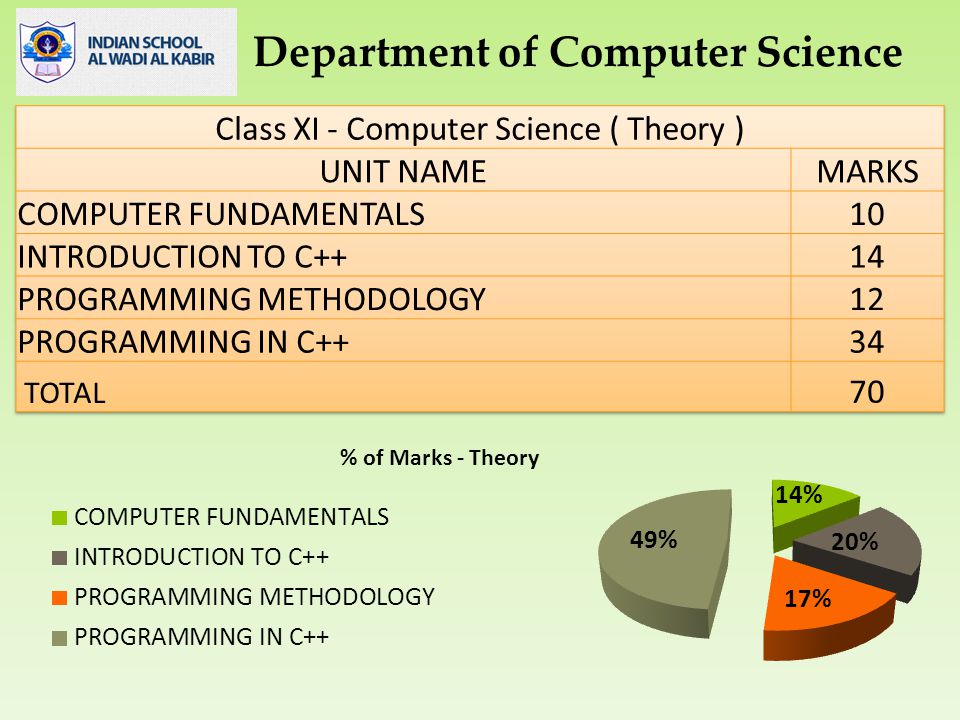
2
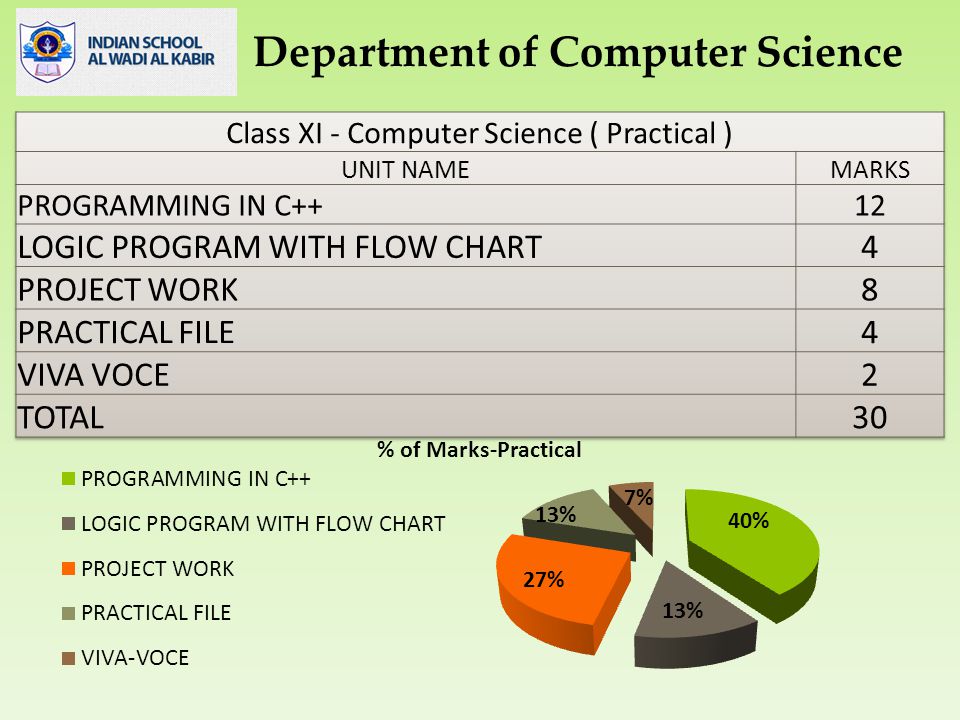
3
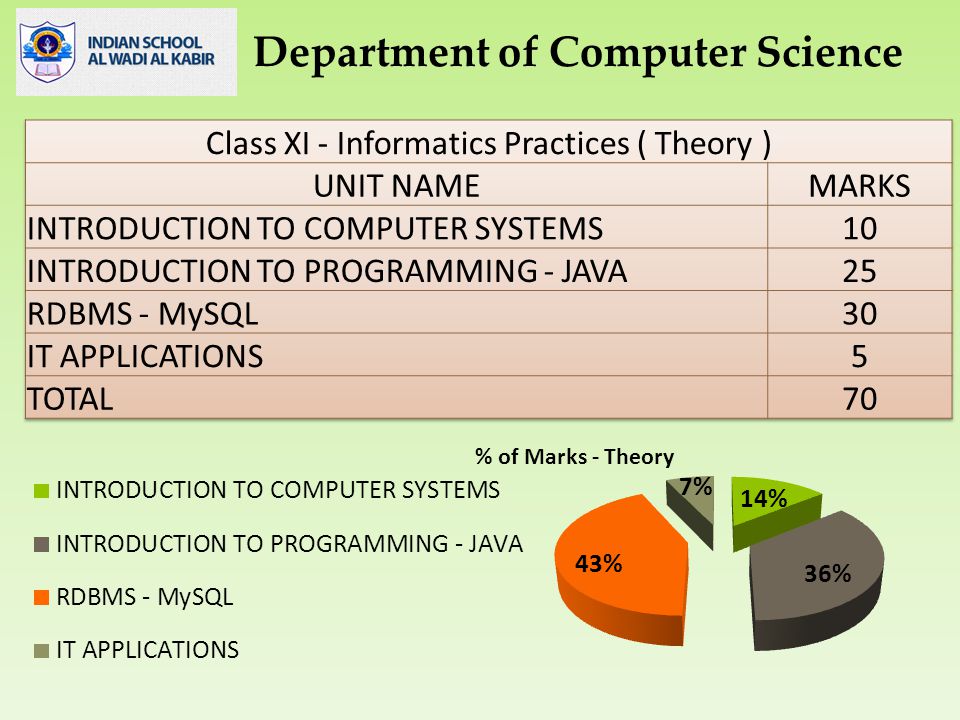
4
Класс XI — Практика информатики (практическая) РЕШЕНИЕ ПРОБЛЕМ NAMEMARKS БЛОКА С ИСПОЛЬЗОВАНИЕМ JAVA12 SQL-ЗАПРОСОВ
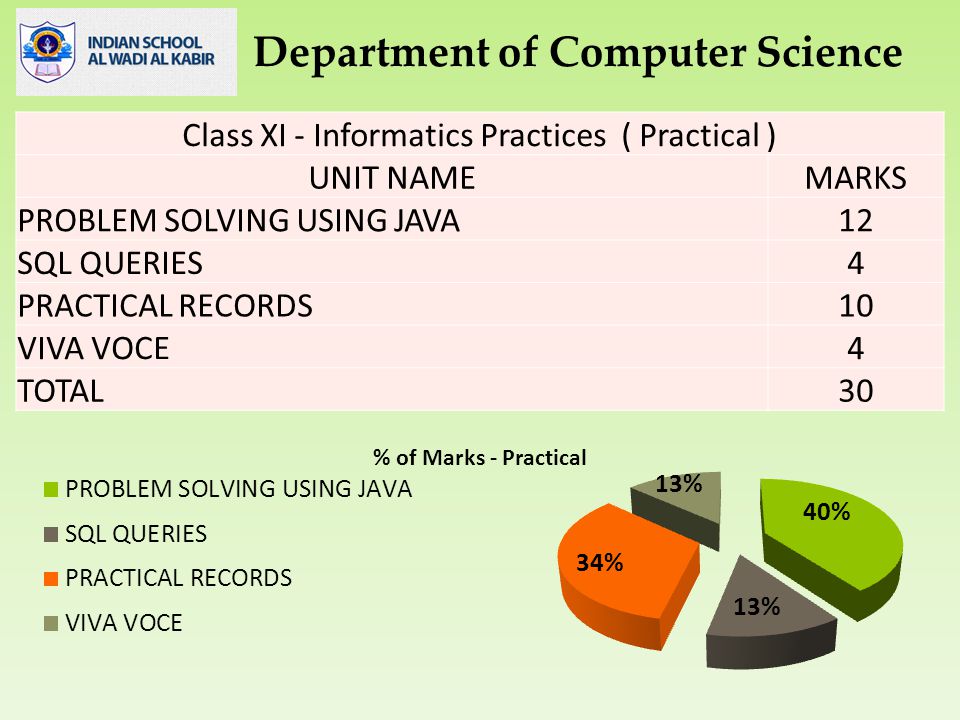
5
Класс XII — Компьютерные науки (Теория). НАЗНАЧЕНИЕ ОБЪЕКТОВ ОБЪЕКТНО-ОРИЕНТИРОВАННОЕ ПРОГРАММИРОВАНИЕ В СТРУКТУРЕ ДАННЫХ C ++ 30, БАЗА ДАННЫХ И SQL8 BOOLEAN ALGEBRA8 СЕТЬ И ОТКРЫТОЕ ИСТОЧНИК ПРОГРАММНОЕ ОБЕСПЕЧЕНИЕ 10 ИТОГО 70 Кафедра компьютерных наук
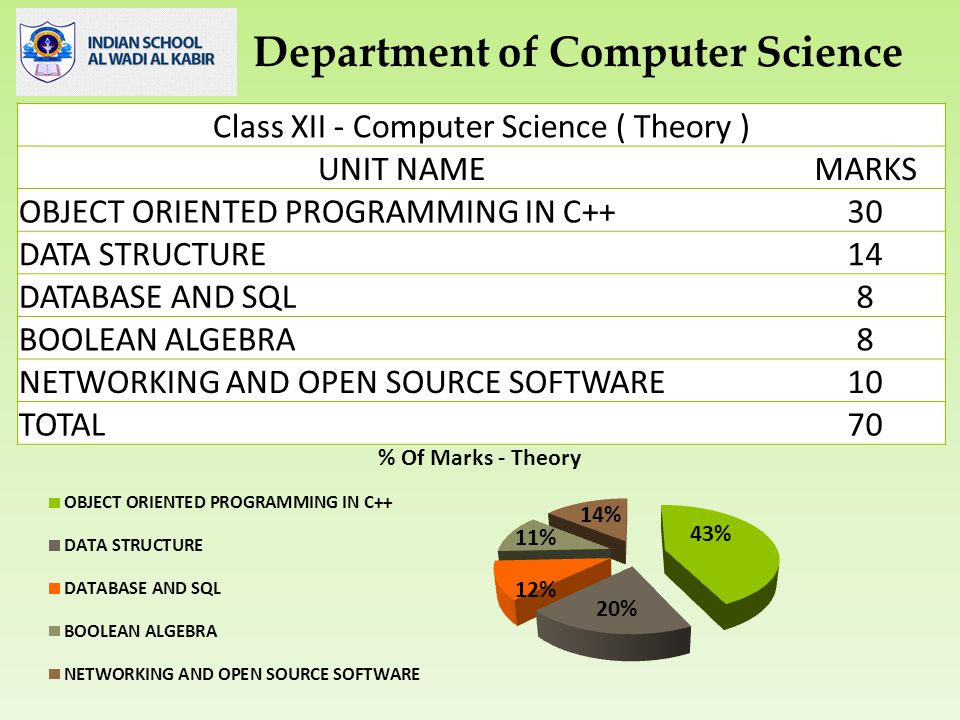
6
Класс XII — Информатика (практическая) ПРОГРАММИРОВАНИЕ НАЗВАНИЯ ЕДИНИЦЫ В С ++ 12 БАЗОВАЯ БАЗА АЛГЕБРА2 И ПРОЕКТ ПРОЕКТА SQL5 5 ЗАПИСЬ КНИГИ 4 VIVA VOCE2 ИТОГО 30 Департамент компьютерных наук
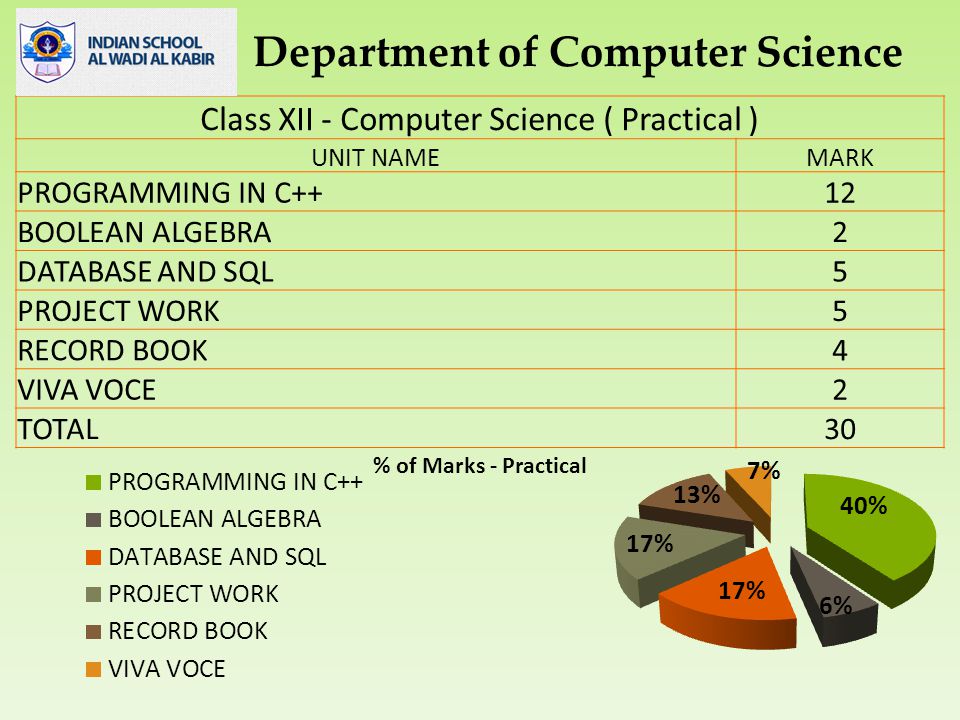
7
Класс XII — Практика информатики (Теория) Программирование сетевых устройств и открытые стандарты10 — СУБД JAVA25 — MySQL30 IT-ПРИЛОЖЕНИЯ5 TOTAL70 Факультет компьютерных наук
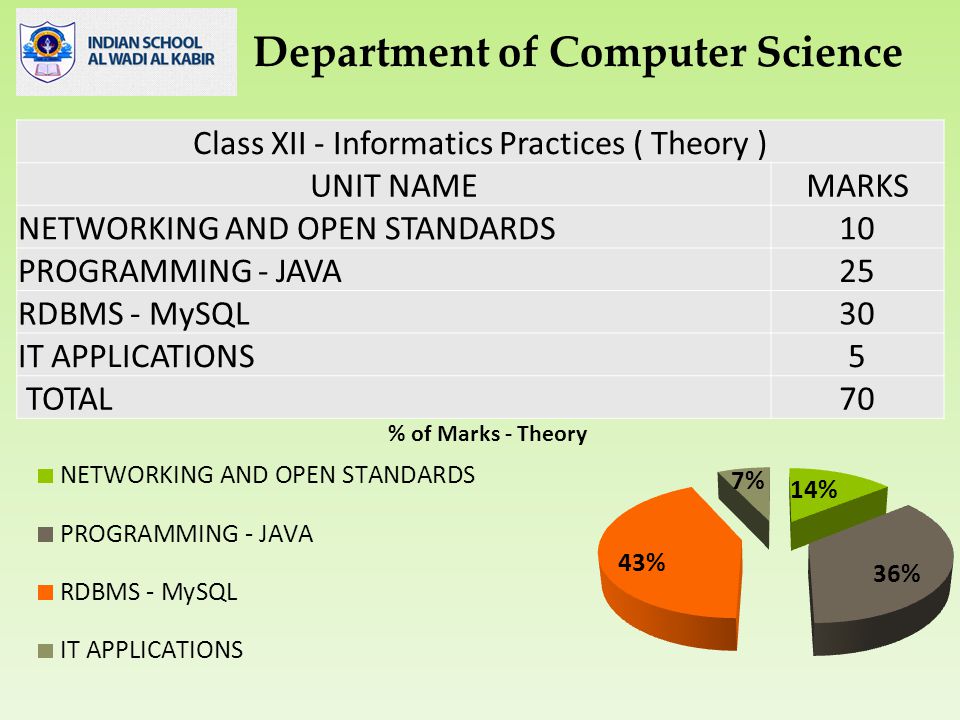
8
Класс XII — Практики информатики (практические) НАЗНАЧЕНИЯ ЕДИНИЦЫ Решение проблем с использованием JAVA 10 SQL-запросов 4 Практических записей 6 Проектная работа 5 Viva-Voce 5 TOTAL30 Кафедра компьютерных наук
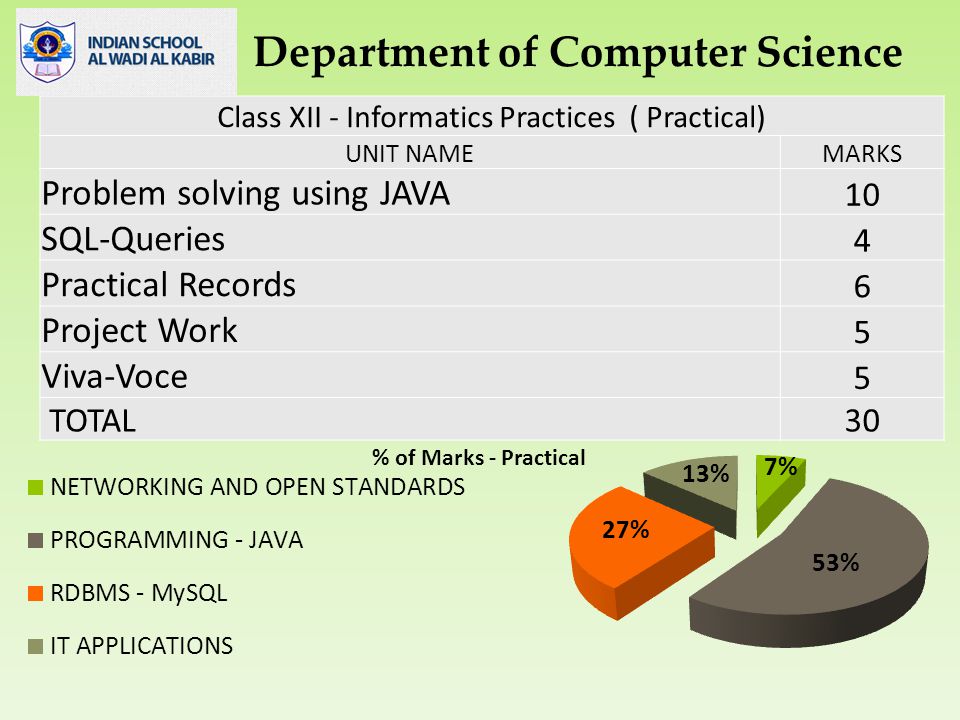
.
404 | Кейптаунский университет
<Главное меню> Главная страница — Добро пожаловать —- Добро пожаловать в UCT —- Welkom by UK —- Wamkelekile kwiYunivesithi yaseKapa — Бакалавриат — аспирантура — Информационные бюллетени — Туры в кампусе — День открытых дверейСтуденческая жизнь —Campus Life — Студенческое общежитие — Общественные работы —- SHAWCO —- RAG — Общества — спорт и фитнес —- Спорт —- UCT Gym —- Спортивный научный институт Юга Африка — UCT Club — UCT Radio — университетская газета —- Водный кризис —— Обзор —— Новости —— Советы по экономии воды —— Загрузки — Здоровье и консультации —- Служба здоровья студентов —- Сообщить об изнасилованиях, сексуальных посягательствах и дискриминации онлайн —- Команда реагирования на сексуальные посягательства —- Поддержка оставшихся в живых —- Болезнь коронавируса 2019 — Безопасность кампуса- — Обзор —- Меры по предупреждению преступности — Чрезвычайные ситуации —- Контакты —- Скорая помощь быстрого реагирования — Служба помощи инвалидам — Продовольственная программа — Образовательный центр —- О центре —- Миссия Заявление —- Управление —- Здоровье и безопасность —- Применение —- Учебная программа —- Классы —- Контакты — Дискриминация и преследование — Горячая линия —- Обзор —- FAQ —- Завершенные расследования —— 2019 —— 2018 —— 2017 —— 2016 —— 2015 — часть 2 —— 2015 — часть 1 — UCT Ombud — Транспорт и парковка —- Введение —- Jammie Shuttle —— Обзор —— Карты маршрутов и расписание —- Jammie Bike —— Обзор —— Порядок аренды —- Парковка в кампусе —- Карты кампуса — Юридические услуги —- Обзор —- Персонал и местонахождение —- Ресурсы и загрузки — ИТ, услуги копирования и печати —- Услуги в области информационных и коммуникационных технологий —- Услуги управляемой печати UCT — Контроль доступа —- Обзор —- Местоположение — Campus Store — Факультеты —- Алфавитный список —- Информационные бюллетени факультета —- Центр развития высшего образования (CHED) —- Коммерция —- Инженерия и искусственная среда (EBE) —- Выпускник Школа бизнеса (GSB) —- Медицинские науки —- Гуманитарные науки —- Право —- Наука — Справочники —- 2020 —- Архив —— 2019 — — 2018 —— 2017 —— 2016 —— 2015 —— 2014 —— 2013 —- коммерция —— Бакалавриат —— Аспирантура —- Инженерия и искусственная среда —- — Бакалавриат —— Аспирант —- Науки о здоровье —— Бакалавриат —— Аспирант —- Гуманитарные науки —— Бакалавриат —— Аспирант- — Закон —— Бакалавриат —— Аспирант —- Наука —— Бакалавриат —— Аспирант —- Высшая школа бизнеса —— -Аспирантура — Краткие курсы —- Непрерывное образованиеПрименение — Контрольные даты — Требования к поступающим —- Право на поступление —- Требования к национальным старшим сертификатам —- Бакалавриат —- Аспиранты —- Язык требования —- Национальные контрольные тесты —- Бакалавриат квалификации —— Процедура подачи заявки —— Разрывные годы —— Проверьте статус вашей заявки —- Аспирантура квалификации —- — Заявления и регистрация —— Приложения не из Южной Африки и САДК —— Проверьте статус вашей заявки —- Аффилированные и случайные студенты —- Формы —- Онлайн приложения — Докторантура кандидаты — Международные заявители — Студенческое жилье — Сборы —- Пособие по сборам —- Структура сборов —- Сроки оплаты и возврата —- Способы оплаты —- Администрирование счета —- Электронные выписки о платеже —- FAQ —— Отмена обучения и курсов —— Счета и остатки —— Способы оплаты —- —Финансовая помощь —— Правила —— Комиссионные сборы и кредитные остатки —— Данные счета в UCT —- Персонал —- Контакты — Финансирование бакалавриата — Финансирование аспирантуры —- Обзор —- Приложения и требования —- Стипендии и стипендии —— Награды за заслуги —— Стипендии на исследования (NRF / MRC) —— Престижные стипендии— —- Награды за заслуги и потребности UCT (Форма 10А) —— Ведомственные стипендии —— Стипендии на поездки —— Международные стипендии и пособия для беженцев —— Декабрьские стипендии — — Ассоциация аспирантов —- Доска объявлений —- Услуги —- Часто задаваемые вопросы —— Общее —— UCT заслуги и нужны награды —- О офисе —- Контакты —- Подать заявку на помощь —— Обзор —— Информация о ставке по умолчанию для когорт —— Статистика средней задолженности —- Варианты финансирования —- Консультации по въезду и выезду — — Обзор —— Управление погашением —— Право на участие ——— O verview ——— Политика возврата денег ——— Удовлетворительный академический прогресс —— Стоимость обучения —— Расходование средств —— Вывод средств из UCT- —— Отпуск (LOA) —- FAQ —- Информация для потребителя —- Контакты — Интернет-ресурсы —- Бакалавриат —- Аспирантура и докторантура — Действующие аспиранты — FAQ — Ориентация — Учебный план и изменения курса — Регистрация — Допуски — Экзамены —- Обзор —- Советы по подготовке к экзаменам — Выпускной —- Обзор —- 2020 —- 2019— —2018 —- 2017 —- 2016 —- 2015 —- 2014 — Студенческие записи —- Обзор —- Академические записи —- Специализированные экзаменационные заявки —- Регистрация подробности —- FAQ —- Контакты — Тарифы — Финансирование —- Финансирование для студентов —- Финансирование для аспирантов —— Обзор —— Доска объявлений — Докторанты— —Обзор —- Загрузки —- FAQ — Третий семестр — Управление студентами —- Студенческая дисциплина
,
 ,
, и
и 